在Windows 10操作系统中,格式化是一种将硬盘驱动器或分区上的所有数据擦除并重新建立文件系统结构的过程。这通常用于清除旧数据、解决文件系统错误或准备硬盘用于新的用途。以下是关于如何在Windows 10中进行格式化的详细步骤,请务必注意,格式化将永久删除所有数据,因此在操作前务必做好数据备份。
**一、通过文件资源管理器格式化**
1. **打开文件资源管理器**:点击任务栏上的文件夹图标或使用快捷键Win+E。
2. **定位目标驱动器**:在左侧导航栏中找到并右键点击你想要格式化的驱动器(例如D盘)。
3. **选择格式化选项**:在弹出的右键菜单中选择“格式化”选项。
4. **设置格式化参数**:在弹出的格式化窗口中,你可以选择文件系统(通常为NTFS)、分配单元大小(默认即可)、卷标(驱动器名称)以及是否进行快速格式化(推荐勾选以加快进程,但如果不确定驱动器状态,建议不勾选以进行完整检查)。
5. **开始格式化**:点击“开始”按钮,系统会弹出警告窗口,确认无误后点击“确定”开始格式化过程。
**二、通过磁盘管理工具格式化**
1. **打开磁盘管理**:右键点击任务栏上的“开始”按钮,选择“磁盘管理”。
2. **选择目标分区**:在磁盘管理窗口中,找到并右键点击你想要格式化的分区。
3. **执行格式化操作**:在弹出的菜单中选择“格式化”选项,后续步骤与通过文件资源管理器格式化类似。
**三、注意事项**
- 在格式化前,请确保已备份所有重要数据。
- 格式化操作不可逆,一旦开始,所有数据将无法恢复。
- 如果遇到格式化失败的情况,可能是由于驱动器存在硬件故障或系统权限问题,此时建议寻求专业帮助。
通过上述步骤,你可以在Windows 10中轻松完成硬盘驱动器或分区的格式化操作。